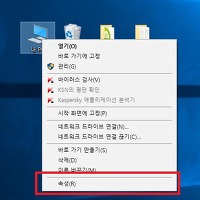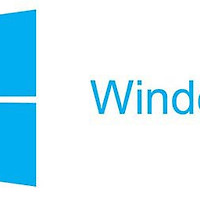윈도우10을 사용하다 보면 예기치 못한 돌발 상황을 만날 때가 있습니다. 예를 들어서 저 같은 경우에는 윈도우10을 기반으로 한 설비들을 다루고 있는데 윈도우 단축키를 이용해서 설비들을 다루는 사이에 나도 모르는 사이에 화면이 돌아가 있었습니다. 이 돌아간 화면이 처음에는 설정의 문제가 아닌 PC의 이상이나 모니터의 고장으로만 생각해서 불편해도 감수하고 사용하다가 혹시 하는 생각으로 인터넷에 찾아보았고 단순히 윈도우10의 설정만 변경하면 된다는 것을 알게 되었습니다.
화면을 회전 시켜서 사용할 일이 없는 저로서는 왜 이런 기능을 추가했는지 이해가 되지는 않지만 윈도우10의 화면을 설정(화면 회전)을 변경하는 방법에 대해서 알아보도록 하겠습니다.
|
윈도우10 화면 돌리는 방법 |
▲ 우선 바탕화면에서 오른쪽 버튼을 눌러서 디스플레이 설정(D)을 클릭합니다.
▲ 그럼 설정 화면이 나오는데 아래쪽으로 스크롤을 내려줍니다.
▲ 내리면 해상도 - 방향이 보일 것입니다. 이곳에서 화면의 방향, 회전을 조절하는 기능을 합니다.
▲ 방향에서 현재 화면이 돌아가 있는 상태라면 세로나 대칭 이동으로 되어 있을 것입니다. 이것을 기본 설정인 가로로 바꿔주면 화면이 정상적으로 돌아갈 것입니다.
▲ 마지막으로 화면을 돌리고 나면 이 디스플레이 설정을 유지하시겠습니까?라는 메시지가 나올 것입니다. 변경한 설정 유지를 클릭하면 변경한 화면을 그대로 사용하고 되돌리기를 클릭하면 설정을 적용하기 이전으로 되돌릴 것입니다.
또한 이 방법 외에도 인텔 자체의 그래픽카드를 사용하시는 분들은 단축키를 사용해서 돌리는 방법이 있는데 Ctrl + Art + 방향키(→←↑↓)를 사용해서 회전 시키는 방법이 있고 단축키 사용을 못하게 바탕화면 오른쪽 버튼 - 그래픽 옵션 - 바로 가기 키 - 사용 안 함을 클릭해서 단축키를 막는 방법도 있습니다.
'IT > 윈도우10' 카테고리의 다른 글
| 윈도우10 시각효과 변경을 통한 속도 향상시키는 방법 (2) | 2018.01.12 |
|---|---|
| 윈도우10 바탕화면에 내컴퓨터(내PC) 아이콘 생성 방법 (1) | 2018.01.11 |
| 윈도우10 전원 관리를 이용한 부팅속도 올리는 방법 (0) | 2018.01.09 |
| 윈도우10 프로그램 추가/제거, 삭제하는 방법 (2) | 2018.01.08 |
| 윈도우10 빌드 버전 확인하는 방법 (0) | 2018.01.07 |